Class - 13
কিভাবে MS Word এ গাণিতিক সমীকরন লিখবঃ
বর্তমান সময়ে যে কোন
ডকুমেন্ট লেখার জন্য MS Word একটি
বহুল ব্যবহৃত প্রোগ্রাম। কিন্তু অনেকেই এই প্রোগ্রামটি ব্যবহারের ক্ষেত্রে কিছু
বিষয়ে দ্বিধায় পড়ে যান। যেমন সাধারণ ভাবে MS
Word এ বাংলা বা ইংরেজি লেখার ক্ষেত্রে নিয়ম গুলো জানা থাকলেও
গাণিতিক বিষয়ের সমীকরণ বা কোন এস্যাইনমেন্ট (
Assignment ) তৈরিতে কিভাবে এই গাণিতিক সমীকরণ (Mathematical
Equation) গুলো লিখতে হয় সেটি জানা না থাকলে সমস্যায় পড়তে পারেন। তাই
আপনাদের এই দ্বিধা দূর করতে আজ আমরা আলোচনা করবো, কিভাবে MS Word এ গাণিতিক সমীকরণ লিখবো। আমাদের এই
পোস্টটিতে মনোযোগ সহকারে চোখ রাখুন এবং সহজেই জেনে নিন MS
Word এ গাণিতিক সমীকরণ লিখার নিয়ম সম্পর্কে। আর নিজে নিজেই ওয়ার্ড
পেইজে তৈরি করুন বিভিন্ন প্রকার গাণিতিক কসচিন, এস্যাইনমেন্ট সহ বিভিন্ন ডকুমেন্ট।
আমরা কিছু অতি পরিচিত গাণিতিক সমীকরণ
উদাহরণ হিসেবে ব্যবহার করবো এবং সেটি মাইক্রোসফ্ট ওয়ার্ড এ কিভাবে লিখতে হয় তা
আলোচনা করবো। আশা করি আপনি এই আলোচনা থেকে সহজেই বুঝতে পারবেন ওয়ার্ড পেইজে কিভাবে
এই Equation গুলো
লিখতে হয়।
এখন
আমরা এই সমীকরণ গুলো কিভাবে লিখতে হয় সে সম্পর্কে আলোচনা করবো এবং পাশাপাশি আপনি
যাতে যেকোনো ধরনের সমীকরণ MS Word এ
লিখতে পারেন সে নিয়ম গুলো তুলে ধরবো। ত চলুন জেনে যেনা যাক
গাণিতিক সমীকরণ লিখার পদ্ধতি
MS Word এ গাণিতিক সমীকরণ গুলো লেখার জন্য
ওয়ার্ড পেইজ ওপেন করার পর রিবনের Insert
ট্যাবের Symbols
গ্রুপের Equation এ
ক্লিক করুন, তাহলে Equation চার্ট
সহ একটি অপশন মেনু আসবে। এই চার্টটিতে বেশকিছু বহুল ব্যবহৃত সমীকরণ পূর্বেই দেওয়া
রয়েছে, আপনি চাইলে প্রয়োজনীয় সমীকরণটি যদি চার্টে থাকে তাহলে সরাসরি তাতে ক্লিক
করলে সমীকরণটি ওয়ার্ড পেইজে চলে আসবে। আর যদি আপনার প্রয়োজনীয় সমীকরণটি চার্টে না
থাকে তাহলে Insert New Equation
অপশনে ক্লিক করলে একটি নতুন Equation Tools Design
নামের ট্যাব ওপেন হবে। সেই ট্যাব থেকে আপনি আপনার প্রয়োজন মতো সমীকরণটি লিখতে
পারবেন।
উপরের
আলোচনা থেকে আমরা জানতে পারলাম কিছু সমীকরণকে পূর্বে তৈরি কৃত চার্ট থেকে
সরাসরি কিভাবে নিতে হয়। আমরা ইতি মধ্যে উদাহরণ হিসেবে ব্যবহৃত সমীকরণ গুলোর
মধ্যে প্রথম সমীকরণটি ওয়ার্ড পেইজে ব্যবহার করেছি। এখন আমরা আলোচনা করবো পূর্বে
তৈরি কৃত চার্ট ব্যাতিত কিভাবে সমীকরণ গুলো লিখতে হয় এবং সেই সাথে উদাহরণ হিসেবে
ব্যবহৃত সমীকরণ গুলোর মধ্যে দ্বিতীয় সমীকরণটি ওয়ার্ড পেইজে লিখে ফেলবো।
সমীকরণ
লিখার কমান্ডটি উপরের চিত্রে লক্ষ্য করলে দেখবেন সেখানে চিহ্নিত করা হয়েছে অর্থাৎ Insert New Equation অপশনটিতে ক্লিক করলে একটি
নতুন Equation Tools Design
নামের ট্যাব ওপেন হবে। সেই ট্যাব থেকে আপনি আপনার প্রয়োজন মতো সমীকরণটি লিখতে
পারবেন। চলুন নিচে চিত্রের মাধ্যমে দেখে নেয়া যাকঃ
উপরের
চিত্রে লক্ষ্য করুন, Insert New Equation
অপশনটিতে ক্লিক করার পর Equation Tools Design
নামের একটি নতুন ট্যাব ওপেন হয়েছে।
এছাড়াও
যদি ছবিতে লক্ষ্য করেন, দেখবেন সেখানে Equation
Tools Design ট্যাবটিকে তিনটি গ্রুপে ভাগ করা হয়েছে যা লালদাগ দ্বারা
চিহ্নিত করা হয়েছে। আপনারা যাতে ভালো ভাবে বিষয়টি বুঝতে পারেন সে কারনে ট্যাবের
গ্রুপ গুলো সম্পর্কে নিচে আলোচনা করা হল।
একটি
বিষয় মনে রাখা প্রয়োজন, ওয়ার্ড পেইজে সমীকরণ ব্যবহার করার জন্য অবশ্যই আপনাকে
প্রতিবার Insert New Equation
অপশনটি ব্যবহার করতে হবে। তাহলে আপনি পেইজে গাণিতিক সমীকরণ লিখার অপশনটি এবং এর
সাথে Equation Tools Design
ট্যাবটিও পেয়ে যাবে, যাতে করে আপনি প্রয়োজন মতো সমীকরণ লিখতে পারেন।
এখন উদাহরণ হিসেবে দেখানো দ্বিতীয় সমীকরণটি লিখার জন্য নিয়ম অনুযায়ী Insert New Equation অপশনটিতে ক্লিক করুন। তাহলে পেইজে সমীকরণ লিখার জন্য একটি সিলেক্ট কৃত অংশ পেইজে আসবে যেখানে Type equation here লিখা থাকবে। এবার সেখনে প্রথমে Integration নেয়ার জন্য Structures গ্রুপের Integral অপশনে ক্লিক করুন, তাহলে একটি চার্ট আসবে, চার্টে লক্ষ্য করবেন বিভিন্ন ধরনের Integral রয়েছে। যেহেতু আমরা সিঙ্গেল Integral নিবো সে কারনে সিঙ্গেল Integral এ ক্লিক করুন, তাহলে পেইজে Integral টি চলে আসবে।
এবার
নিয়ম অনুযায়ী (xn) লিখার জন্য Structures গ্রুপে Brackets
অপশনে ক্লিক করুন একটি চার্ট আসবে। যেহেতু আমরা প্রথম ব্র্যাকেট ব্যবহার করবো
সেহেতু চার্টের প্রথম ব্রাকেটে ক্লিক করুন, তাহলে পেইজে প্রথম ব্র্যাকেট চলে আসবে।
উপরের চিত্রে লক্ষ্য করুন,
পেইজে ব্র্যাকেট নেয়া হয়েছে এবং ব্র্যাকেট নেয়ার কমান্ড গুলো চিহ্নিত করা হয়েছে।
এবার ব্রাকেটের মধ্যে x to the power n লিখার জন্য Script অপশনটিতে ক্লিক করুন, একটি চার্ট
আসবে। সেখানে স্ক্রিপ্ট এর বিভিন্ন অপশন রয়েছে, সেখান থেকে প্রয়োজনীয় to the power লিখার অপশনটিতে ক্লিক করলে সেটি
পেইজে চলে আসবে।
এবার ব্রাকেটের মধ্যে দুটি ঘরকে আলাদে
ভাবে সিলেক্ট করে সেখানে একটিতে x এবং
অপরটিতে n টাইপ করুন। তাহলে আপনার কাঙ্ক্ষিত x to the power n লেখাটি
পেয়ে যাবেন। এবার ব্র্যাকেট ক্লোজ এর পরের অংশে ক্লিক করে কারসর পয়েন্টার রাখুন
তারপর লিখুন dx তারপর স্পেস
নিয়ে প্রেস করুন।
উপরের
চিত্রে লক্ষ্য করুন, to the power নেয়ার পর পরবর্তী বিষয় গুলো লেখা হয়েছে।
এবার xn+1 বাই n + 1 লিখার জন্য Fractior অপশনটিতে ক্লিক করুন, একই
ভাবে একটি চার্ট আসবে। চার্টে প্রয়োজনীয় অপশনটি সিলেক্ট করুন, তাহলে পেইজে সমীকরণে
বাই ব্যবহার করার অপশনটি পেয়ে যাবেন।
এবার
উপরের অংশে xn+1 লিখার জন্য পুনরায় Script
অপশন থেকে to the power অপশনটি প্রয়োগ করুন। তারপর যে ঘরটিতে x লিখা প্রয়োজন সেই
ঘরটি সিলেক্ট করে x লিখুন। এবার to the power এর ঘরটি সিলেক্ট করে n + 1 লিখুন।
একই ভাবে বাই এর নিচের অংশে n + 1 লিখার জন্য ঘরটি সিলেক্ট করুন, তারপর সেখানে n +
1 লিখুন। মনে হয় আমরা সমীকরণটি শেষ করতে পেরেছি এবং আপনিও বুঝতে পেরেছেন কিভাবে
ওয়ার্ড পেইজে গানিতক সমীকরণ লিখতে
উপরের
আলোচনা থেকে এখন নিশ্চয় বুঝতে পেরেছেন কিভাবে MS Word এ গাণিতিক সমীকরণ লিখতে
হয়। উদাহরণ হিসেবে দেখানো তিনটি সমীকরণের মধ্যে আমরা দুটি সমীকরণের সমাধান দিয়েছি।
এখন তৃতীয় সমীকরণটি আপনাদের জন্য রেখে দিলাম, আপনারা অনুশীলন করে সমাধান করুন। আশা
করি যদি আমাদের আলোচনা মনোযোগ সহকারে দেখে থাকেন তাহলে অবশ্যই তৃতীয় সমীকরণটি
ওয়ার্ড পেইজে লিখতে পারবেন। এর পরেও কোন সমস্যা থাকলে আমরা তো রয়েছি, আমাদের
কমেন্ট করে জানান এবং ভালো লাগলে শেয়ার করে প্রিয়জনদের শিখতে সহযোগিতা করুন।
আমাদের সাথে থাকার জন্য ধন্যবাদ
MS Word এ Zoom এর ব্যবহার
MS
Word সাধারনত Zoom এর কাজ হল পেজ এর লেখাকে বড় অথবা ছোট করে দেখানো। Zoom আসলে
অনেকটা ম্যগনিফাইং গ্লাস এর মতো কাজ করে । লেখাকে ছোট বা বড় করে দেখার জন্য
এটি ব্যবহৃত হয়। আসুন জেনে নেওয়া যাক MS Word এ কিভাবে Zoom কে ব্যবহার করতে হয়
অর্থাৎ Zoom এর ব্যবহার ।
MS
Word এ Zoom ব্যবহার করার জন্য কয়েক ভাবে Command করা যায়। জেনে নেওয়া যাক Command
গুলো কি কি?
প্রথমে
যে Command ব্যবহার করবো তা হল Ribbon এর View Tab এর Zoom . Ribbon এর
View Tab থেকে Zoom Option যান এবং Zoom এর উপর ক্লিক করুন (নিচের
ছবির মতো )। Zoom নামে একটি ডায়ালগ বক্স দেখা যাবে এবং সেখানে Zoom এর কয়েক টি
Option দেখতে পাওয়া যাবে। Zoom to এর 200% Zoom, 100% Zoom, ও 75% Zoom এখান
থেকে আপনার সুবিধা মতো Zoom Option টিতে Click করে OK Click করুন । দেখবেন আপনার
পেজের আকার পরিবর্তন হয়েছে এবং সাথে লেখার সাইজ ও পরিবর্তন হয়েছে ।
Zoom
to এর 200% Zoom, 100% Zoom, ও 75% Zoom এর পাশাপাশি Zoom Dialog Box
এ আরও কিছু Option আছে যেমনঃ Page Width, Text Width, Whole Page। Page
Width সিলেক্ট করে OK তে ক্লিক করলে পুরো স্ক্রিন জুড়ে আপনার লেখা গুলো আসবে
অর্থাৎ আপনার ডকুমেন্টটি পুরো স্ক্রিন জুড়ে থাকবে । আবার Text Width
সিলেক্ট করে OK তে ক্লিক করলে ডকুমেন্টের শুধু লেখা ও রুলার থাকবে । আর যদি Whole
Page সিলেক্ট করে OK তে ক্লিক করেন, তাহলে পেজের হাইট কমে যাবে এবং পুরো পেজটি
আপনার স্ক্রিনে থাকবে ।
Preview
এর বক্স এ তাৎক্ষনিক ভাবে আপনি প্রিভিউ দেখতে পাবেন । Many Pages এর অপশন থেকেও
আপনি বেছে নিতে পারেন কিভাবে আপনি আপনার পেজকে দেখতে চাচ্ছেন ।
যদি
Page বা লেখাকে স্বাভাবিক অবস্থায় দেখতে চান তাহলে 100% এ Click করলে তা স্বাভাবিক
হয়ে যাবে।
উপরের
নির্দেশিত পদ্ধতি ছাড়াও ভিন্ন ভাবে খুব সহজে জুম ব্যবহার করা যায়। সে ক্ষেত্রে
কিবোর্ডের কন্ট্রল ( Ctrl ) বাটন চেপে ধরে মাউস এর হুইল ঘুরিয়ে সহজে Zoom কমানো বা
বাড়ানো যায়।
এছাড়াও
আরও একটি সহজ উপায়ে Zoom ব্যবহার করা যায়। Microsoft Word এর স্ক্রিনের
নিচের অংশে ডান দিকে জুমিং অপশন রয়েছে। এই অপশন এর (+) অথবা (-) এ ক্লিক
করেও Zoom কমানো বা বাড়ানো যায়।
২৪১। শহিদ লিপি সফটওয়্যার কত সালে প্রবর্তন করা হয়?
- ১৯৮৫ সালে।
২৪২। এলাইনমেন্ট কয় ধরণের ?
- ৪ধরণের।
২৪৩। একটি কীবোর্ডে কয়টি ফাংশন-কী থাকে?
- ১২টি।
২৪৪। দুটি বর্ণ পরস্পর কে যুক্ত করতে সংযোগকারী মধ্যবর্তী ‘‘Key”কোনটি?
- G
২৪৫। বাংলাদেশ কম্পিউটার কাউন্সিল অনুমোদিত বাংলা কী-বোর্ড লেআউট এর নাম কী?
- ন্যাশনাল কীবোর্ড।
২৪৬। মাইক্রোসফট ওয়ার্ড চালুর সাথে সাথে স্বয়ংক্রিয় ভাবে কোনটি খোলে?
- নতুন ডকুমেন্ট।
২৪৭। অভ্র কত সালে প্রবর্তিত হয়?
- ২০০৭ সালে।
২৪৮। ইংরেজি U বাটন দ্বারা বিজয় বাংলা কীবোর্ডে কী লেখা যায়?
- জ ও ঝ।
২৪৯। উইকিপিডিয়া তৈরী করেন কে ?
- সারা বিশ্বের মানুষ।
২৫০। জাতীয় বিশ্ববিদ্যালয়ের ওয়েবসাইট কোনটি?
২৫১। কম্পিউটার কে আবিস্কার করেন?
- হাওয়ার্ড এ ইকিন।
২৫২। বিশ্বের প্রথম কম্পিউটারের নাম কি?
- ENIAC
২৫৩। বাণিজ্যিক ভিত্তিতে তৈরি প্রথম ইলেক্ট্রনিক কম্পিউটারের নাম কি?
- UNIVAC
২৫৪। প্রথম ডিজিটাল কম্পিউটারের নাম কি?
- Mark-1
২৫৫। প্রথম তৈরি পার্সোনাল কম্পিউটারের নাম কি?
- এ্যালটেয়ার ৮৮০০।
২৫৬। প্রথম মিনি কম্পিউটারের নাম কি?
- পিডিপি-১
২৫৭। মিনি কম্পিউটারের জন্মদাতা কে?
- কেনেথ এইচ ওলসেন।
২৫৮। মানব মসিত্মষ্কের কোন বৈশিষ্ট্য কম্পিউটারে নেই?
- বুদ্ধিবিবেচনা।
২৫৯। পামটপ কি?
- এক ধরণের ছোট কম্পিউটার।



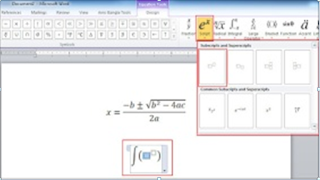

No comments:
Post a Comment